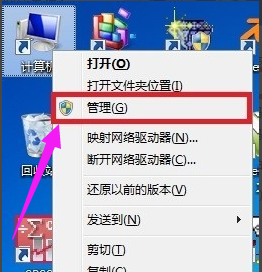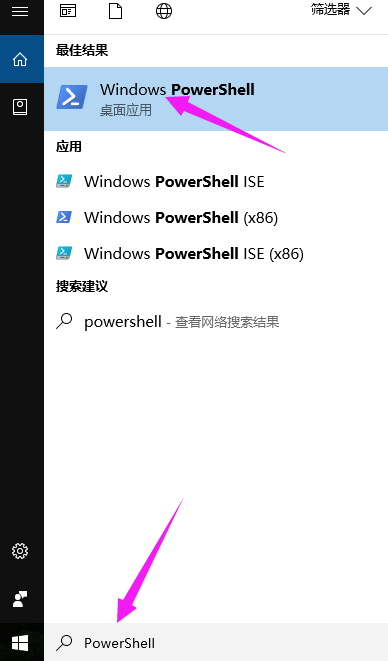小编教你笔记本如何更新无线网卡驱动
- 时间:2024年07月27日 07:24:47 来源:魔法猪系统重装大师官网 人气:19028
作为园林艺术家编辑,我将重新整理并扩展原文内容,为您提供更详细的笔记本无线网卡驱动更新方法。
便携式笔记本电脑的无线网卡驱动更新,是许多用户在使用过程中会遇到的问题。由于无线网络已成为我们日常生活的重要组成部分,无线网卡驱动的更新也显得尤为重要。本文将为您详细介绍如何在笔记本电脑上更新无线网卡驱动,以便更好地享受上网体验。
我们需要了解无线网卡驱动的重要性。长时间使用无线网卡,可能会导致驱动版本过低,从而影响Wifi网络稳定性,这对我们的上网体验来说无疑是一个巨大的打击。及时更新无线网卡驱动是十分必要的。
接下来,我们将介绍两种更新无线网卡驱动的方法。
方法一:通过计算机管理窗口更新驱动
1. 右键点击“我的电脑”,选择“管理”。
2. 在计算机管理窗口中,选择设备管理,然后在右边的设备管理中选择“网络适配器”。
3. 找到无线网卡驱动(名为wirless network adapter),右键点击,选择“更新驱动程序软件”。
4. 按照提示进行联网更新驱动。
方法二:使用驱动精灵软件更新驱动
1. 在百度搜索“驱动精灵”,并在百度软件中心下载安装。
2. 安装完成后,打开驱动精灵软件,软件会自动识别电脑型号。
3. 点击“一键体检”,软件将自动对系统中安装的驱动进行全面的体检。
4. 体检结束后,点击左上方的“驱动程序”。
5. 在驱动程序界面,查看需要更新的驱动列表,找到对应的无线网卡驱动。
6. 选择需要更新的无线网卡驱动,点击“安装”即可。
通过以上两种方法,您可以轻松地为笔记本电脑更新无线网卡驱动。希望本文能对您有所帮助,祝您上网愉快!
笔记本,网卡驱动,更新驱动,无线网卡